Dowiesz się, jak korzystać z funkcji Push to Talk w drugim rozdziale Fortnite na PS4, postępując zgodnie z instrukcjami w tym filmie. Jest prawdopodobne, że uda ci się rozwiązać problem, jeśli skrupulatnie wykonasz procedury opisane w samouczku. Nadszedł czas, więc bez zbędnych ceregieli ruszajmy z tym programem w trasę:
Przeczytaj także: Jak wyłączyć wspomaganie celowania w Fortnite
Jak korzystać z funkcji „Naciśnij i mów” w 2. sezonie Fortnite na PS4
Twoim pierwszym zadaniem będzie pójście naprzód przejdź do menu ustawień.
Następnym krokiem jest przejście do menu Audio, przewinięcie w dół i zlokalizowanie techniki czatu głosowego. Zostanie ustawiony z otwartym mikrofonem, co oznacza, że nie będzie mowy o naciskaniu. Będziesz musiał dokonać niezbędnej regulacji, aby można było odczytać „Naciśnij i mów.”
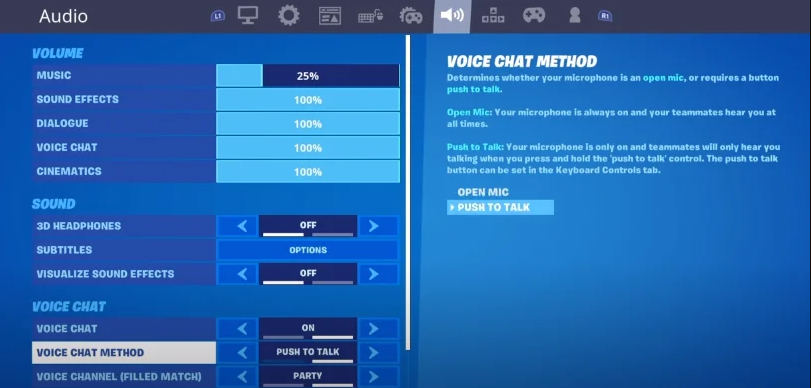
Następnie musisz przejść do ustawień kontrolera bezprzewodowego i wybrać opcję Niestandardowa. Następnie wybierz przycisk, za pomocą którego chcesz włączyć rozmowę klikając x dalej do tego. Jeśli chcesz używać go jako touchpada, wystarczy kliknąć na niego i wybrać „Naciśnij i mów” opcję z menu, które się pojawi.
Wszystko, co musisz zrobić, to nadal przytrzymywać przycisk w grze, który wyznaczyłeś jako Przycisk „Naciśnij i mów”.
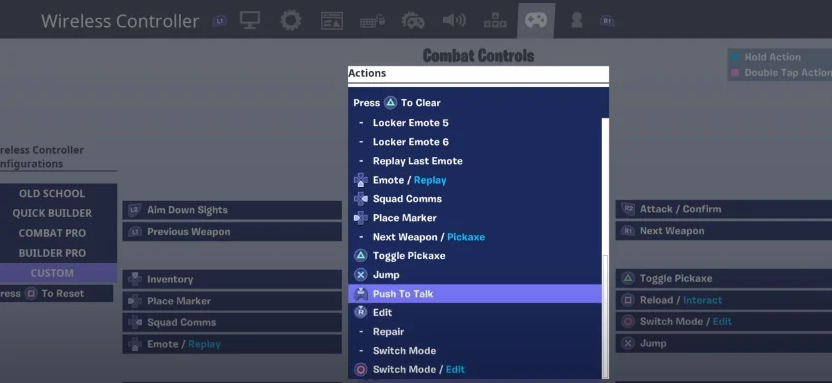
Często zadawane pytania
Dlaczego funkcja Push to Talk nie działa w Fortnite?
Sprawdź, czy Twój czat głosowy jest ustawiony na Tylko znajomi, Znajomi i koledzy z drużyny lub Wszyscy, i sprawdź, czy używasz funkcji Push-to-Talk do rozmowy. Dopóki ustawienia w systemie Windows są dostosowane do używanej karty dźwiękowej, urządzenia wejściowe i wyjściowe powinny działać poprawnie z parametrami domyślnymi.
Jak nacisnąć i porozmawiać na konsoli Xbox One fortnite?
Aby przejść do menu głównego w Fortnite, kliknij tutaj. Następnie przejdź do ikony głośnika w Ustawieniach. Czat głosowy powinien być wyłączony, a nie włączony. Zmień metodę czatu głosowego na Push-To-Talk zamiast otwartego mikrofonu.
Dlaczego mój mikrofon nie działa w Fortnite?
Sprawdź, czy Twój czat głosowy jest ustawiony na Tylko znajomi, Znajomi i koledzy z drużyny lub Wszyscy, i sprawdź, czy używasz funkcji Push-to-Talk do rozmowy. Dopóki ustawienia w systemie Windows są dostosowane do używanej karty dźwiękowej, urządzenia wejściowe i wyjściowe powinny działać poprawnie z parametrami domyślnymi.
Dlaczego nie mogę rozmawiać przez mikrofon PS4?
Jeśli to możliwe, czy możesz spróbować ponownie podłączyć urządzenie? Sprawdź, czy przełącznik mikrofonu zestawu słuchawkowego nie jest ustawiony w pozycji „OFF”. Jeśli to możliwe, czy możesz spróbować ponownie podłączyć urządzenie? Spróbuj podłączyć zestaw słuchawkowy do innego kontrolera bezprzewodowego, jeśli masz dostęp do innych kontrolerów bezprzewodowych.
Czy kontroler PS4 ma mikrofon?
Ponieważ kontroler do PS4 nie zawiera wbudowanego mikrofonu, prosta odpowiedź brzmi: nie możesz. Z drugiej strony na spodzie kontrolera znajduje się gniazdo 3,5 mm, za pomocą którego można podłączyć zestaw wkładek dousznych lub inny przewodowy zestaw słuchawkowy. Jeśli używasz wkładek dousznych lub zestawu słuchawkowego z mikrofonem, będziesz mógł używać mikrofonu na PlayStation 4.
Źródło : https://irnpost.com/how-to-use-push-to-talk-in-fortnite-season-2-on-ps4/






